如何制作u盘启动盘
分类:U盘教程 发布时间:2019-07-01 08:40:00
很多朋友都随身携带U盘,拷贝资料非常方便。那么你们知道U盘的另一种功能吗?U盘启动盘,将普通U盘变成启动盘后就可以进入PE系统修复以及重装系统啦。接下来,我就教大家制作U盘启动盘的方法
制作U盘启动盘的工具有很多,但是操作步骤其实都差不多,流水线流程无需思考,小白朋友也能成功制作U盘启动盘。我给大家整理了装机吧制作U盘启动盘的图文教程,大家可以参考一下
制作U盘启动盘详细教程
1、U盘插入可以上网的电脑,然后下载装机吧一键重装系统软件,官网下载地址:https://www.kkzj.com/。装机吧支持U盘PE制作,PE联网等多种功能。下载完成后将其打开,退出杀毒软件
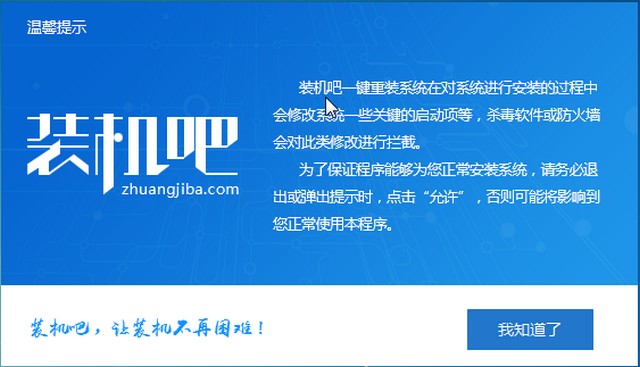
启动盘电脑图解1
2、点击U盘启动>>U盘模式。
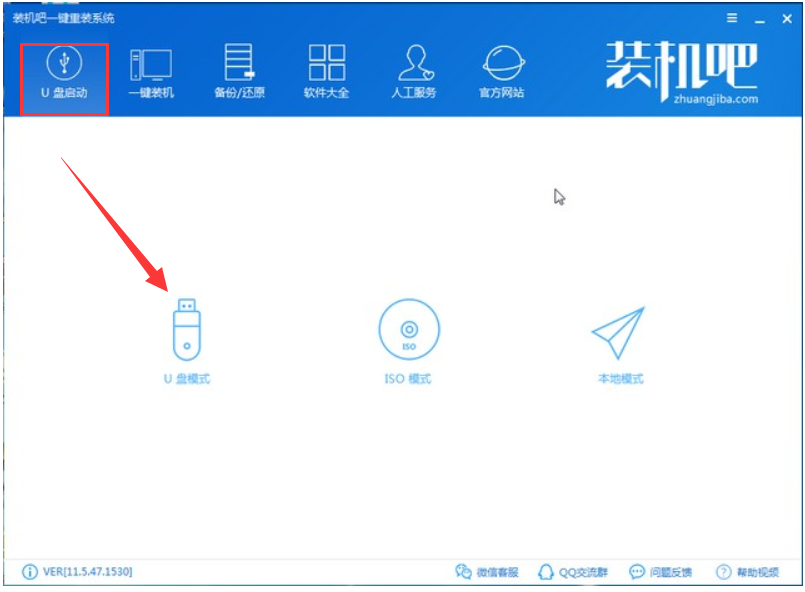
u盘电脑图解2
3、勾选设备名下方的U盘盘符复选框,点击一键制作启动U盘。想要了解U盘启动快捷键,右下方点击快捷键即可查看哦
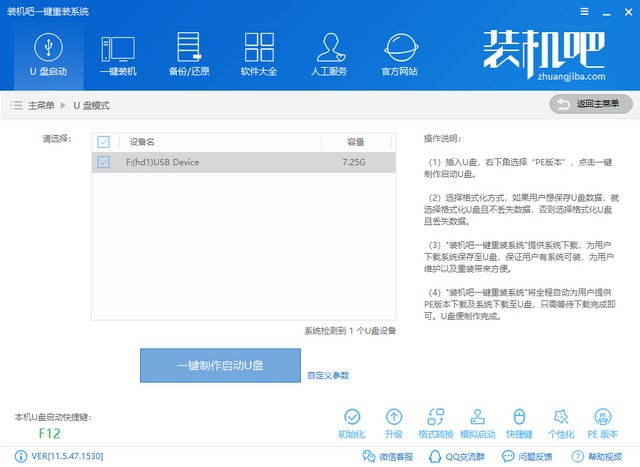
制作u盘启动盘电脑图解3
4、制作U盘启动盘会格式化U盘,备份重要资料后点击确定
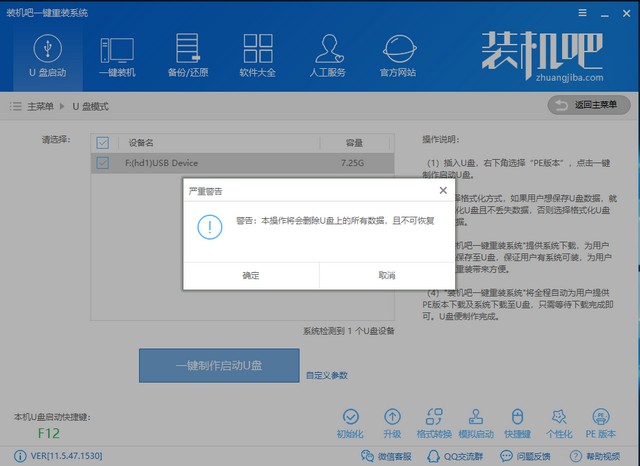
制作u盘启动盘电脑图解4
5、选择UEFI/BIOS双启动
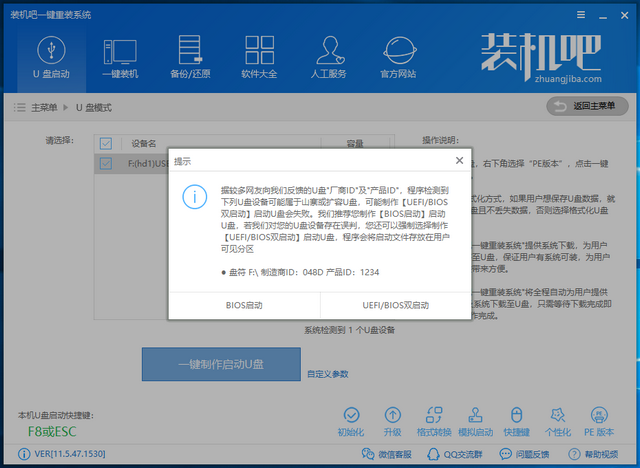
启动盘电脑图解5
6、选择系统界面不要选择系统了,点击取消下载且制作U盘
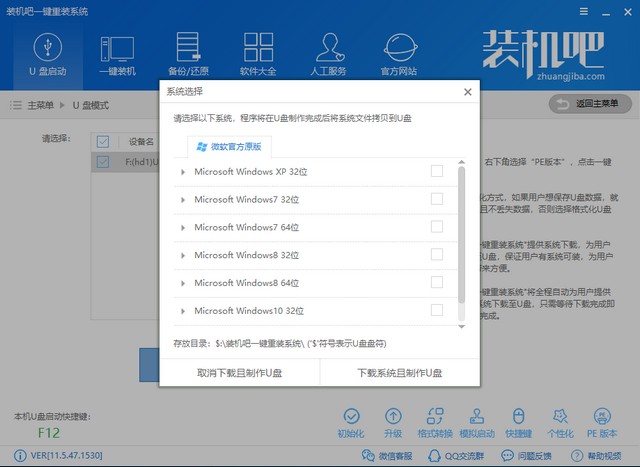
u盘电脑图解6
7、稍等几分钟U盘启动盘就制作成功啦
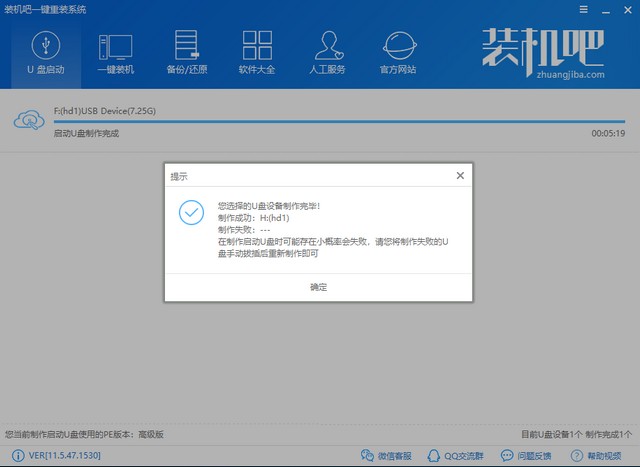
启动盘电脑图解7
以上就是U盘启动盘的制作方法了,学会了就赶紧动手试试吧。遇到问题还可以联系人工客服哦






 立即下载
立即下载







 魔法猪一健重装系统win10
魔法猪一健重装系统win10
 装机吧重装系统win10
装机吧重装系统win10
 系统之家一键重装
系统之家一键重装
 小白重装win10
小白重装win10
 杜特门窗管家 v1.2.31 官方版 - 专业的门窗管理工具,提升您的家居安全
杜特门窗管家 v1.2.31 官方版 - 专业的门窗管理工具,提升您的家居安全 免费下载DreamPlan(房屋设计软件) v6.80,打造梦想家园
免费下载DreamPlan(房屋设计软件) v6.80,打造梦想家园 全新升级!门窗天使 v2021官方版,保护您的家居安全
全新升级!门窗天使 v2021官方版,保护您的家居安全 创想3D家居设计 v2.0.0全新升级版,打造您的梦想家居
创想3D家居设计 v2.0.0全新升级版,打造您的梦想家居 全新升级!三维家3D云设计软件v2.2.0,打造您的梦想家园!
全新升级!三维家3D云设计软件v2.2.0,打造您的梦想家园! 全新升级!Sweet Home 3D官方版v7.0.2,打造梦想家园的室内装潢设计软件
全新升级!Sweet Home 3D官方版v7.0.2,打造梦想家园的室内装潢设计软件 优化后的标题
优化后的标题 最新版躺平设
最新版躺平设 每平每屋设计
每平每屋设计 [pCon planne
[pCon planne Ehome室内设
Ehome室内设 家居设计软件
家居设计软件 微信公众号
微信公众号

 抖音号
抖音号

 联系我们
联系我们
 常见问题
常见问题



